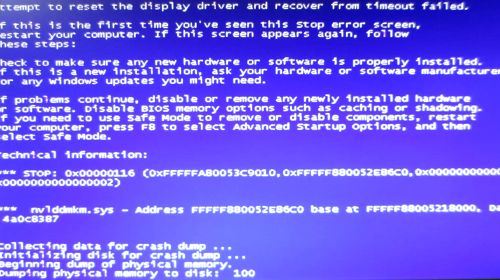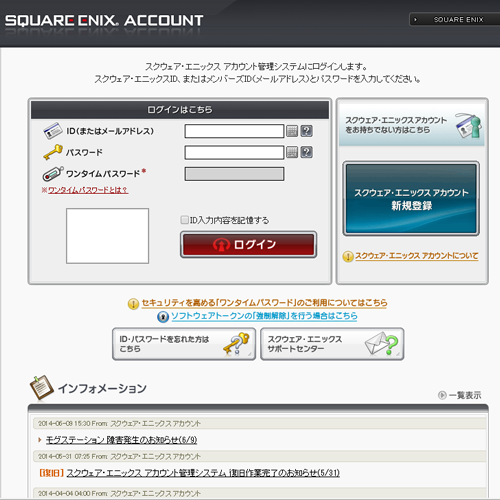いつも便利に使っているDropboxですが、何故かログイン出来ない、パスワードがわからない、セキュリティ強化のために登録した二段階認証に必要なセキュリティコードを受け取る事ができない、という事態が発生します。ここでは、下記の2つケースの対処方法をまとめてみました。
Dropboxにアクセス出来ない
Dropboxを使っているパソコンを起動し、タスクトレイのDropboxアイコンをクリックします。これでブラウザからDropboxの管理画面にログイン出来ます。
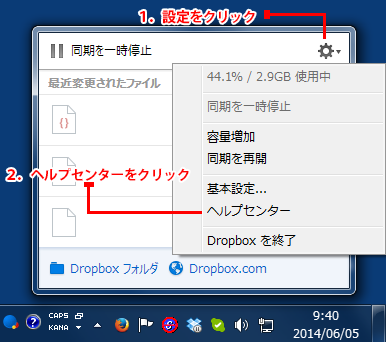
設定内容を確認し、パスワードの変更やメールアドレスの変更も出来ます。
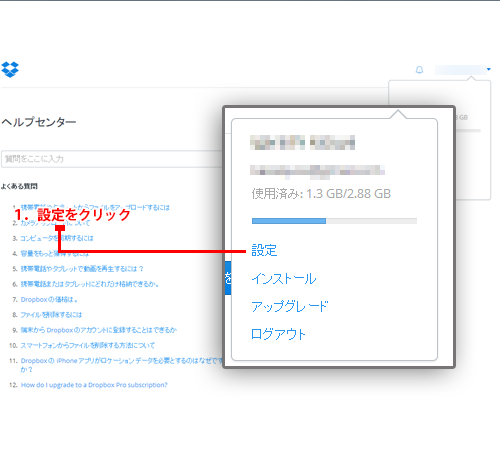
ログイン後の管理画面の「セキュリティ」タブをクリックし、「設定」からパスワードの変更を行います。
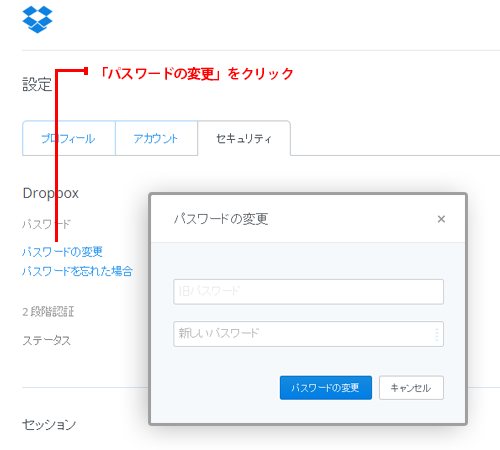
パスワードを忘れてしまった場合
メールアドレスにパスワードリセットの案内メールを送信します。
登録時のメールドレスを入力してください。
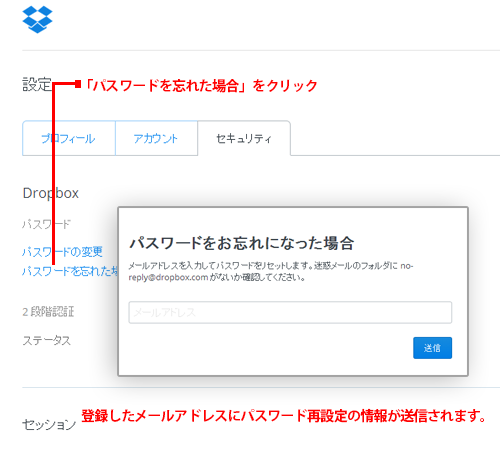
二段階認証を解除したい
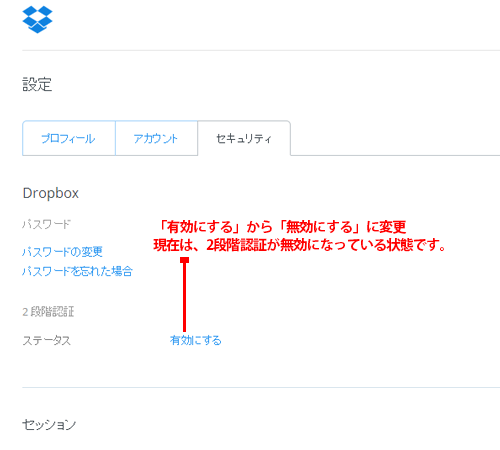
認証コードのやりとりが面倒だと感じる場合には、無効化して使ってみるのも良いと思います。
お得な容量アップ作戦!
DorpboxやGoogleドライブのようなオンラインストレージは保存しているデーがどんどん増えていきます。定期的に断捨離したいところですが、好きな音楽、動画などはいつでも楽しめるようにしたいところ^^ いろんな方法で容量アップができるので、容量アップの方法を知っておくとお得です。
知って得するDropboxの始め方
1.「紹介リンク」から申し込む +250MB
すでにDropboxを始めている人のリンクから申し込むと、2GB(標準容量)+250GB(無料サービス)が最初から使えます!
2.「Get Started!」をこなす +250MB
登録後に、下記のことをクリアすると+250MBがもらえます!
(最終的に合計500MBが無料でもらえることになります)
*「ツアー」という使い方チュートリアルを見るだけ。
*「Dropbox」をインストールする。
*「ファイルの同期」をする(使いはじめると自動的にやってくれます。
*「別のコンピュータにクライアントソフトをインストールする」(スマホでもノートパソコンでもOKです)
*「共有フォルダを作成する」設定するだけでOK
*「友人に招待状をだす」(紹介することに抵抗がある人は、無料メールアドレスのアカウントを取得しておけばOKです)
このようにして、無料で少しずつ容量をふやすこともできるので、チャレンジしてみてください。
[ip5_button url=”http://pclife365.com/url/dropbox.html” color=”button–green” size=”button–medium” width=”100%” target=”blank” ]Dropboxの新規アカウントはこちらをクリック!
Get +500MB(Free!)[/ip5_button]
番外編
パスワードもメールアドレスも忘れてしまった場合
最悪の場合、Dropbox上のデータにはアクセス出来ないと覚悟するべきですが、ファイルにアクセスする手段を試して見るべきだと思います。
やってみること
二台以上の端末でログインしてDropboxで使っていた場合は、他のドロップボックスのフォルダにアクセスできるかどうか試す。またはブラウザでDropboxの管理画面にログインする。
Dropboxにアクセス出来ないが、データだけでも保存したい!と思う場合は、他のパソコンのDropboxフォルダのデータをUSBメモリなどにコピーして使うのが良いと思います。
時間がかかるので、新規アカウント作成する というのもひとつの方法です。
[ip5_button url=”http://pclife365.com/url/dropbox.html” color=”button–green” size=”button–medium” width=”100%” target=”blank” ]Dropboxの新規アカウントはこちらをクリック!
Get +500MB(Free!)[/ip5_button]